Rumah >Tutorial sistem >Siri Windows >Langkah-langkah untuk menetapkan alamat IP tempatan dalam sistem win8
Langkah-langkah untuk menetapkan alamat IP tempatan dalam sistem win8
- 王林ke hadapan
- 2024-04-02 22:20:34755semak imbas
Editor PHP Xigua akan memperkenalkan kepada anda langkah-langkah tentang cara menetapkan alamat IP tempatan dalam sistem win8. Apabila menggunakan sistem win8, sesetengah pengguna mungkin tidak tahu cara menetapkan alamat IP tempatan. Tutorial berikut akan memperkenalkan secara terperinci langkah-langkah untuk menetapkan alamat IP tempatan dalam sistem win8 supaya anda boleh menguasainya dengan mudah.
1 Mula-mula masukkan desktop Win8, kemudian cari ikon rangkaian dalam bar bahasa di sudut kanan bawah, kemudian klik kanan ikon rangkaian dan pilih [Buka Pusat Rangkaian dan Perkongsian]
2 rangkaian Win8 dan antara muka Pusat Perkongsian, kemudian kami pilih [Tukar Tetapan Penyesuai] di sebelah kiri seperti yang ditunjukkan dalam gambar:
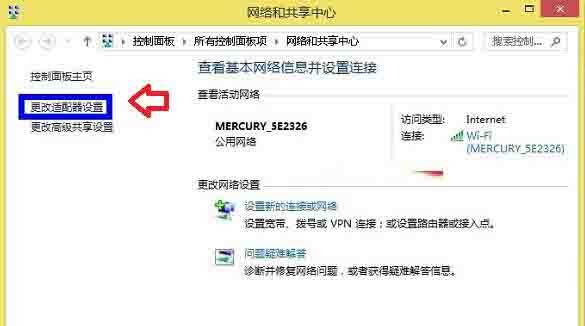
3 Selepas memasukkan tetapan penyesuai rangkaian yang lebih tinggi, kami memasuki antara muka tetapan [Sambungan Rangkaian], di mana kita mencari komputer kami [Sambungan Rangkaian Tempatan], kemudian klik kanan padanya dan pilih [Properties]; seperti yang ditunjukkan dalam rajah:
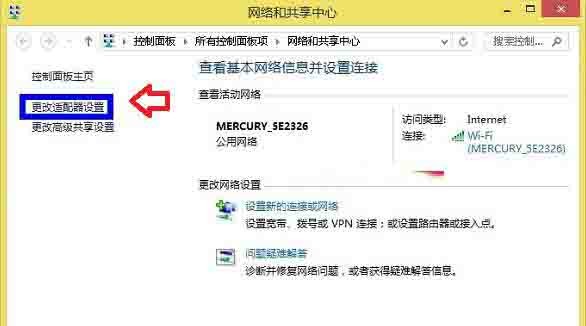
4. Sambungan Rangkaian Setempat] dalam tetingkap kad rangkaian Cari pilihan [TCP/IPv4] dalam tab Rangkaian, dan kemudian klik butang [Properties] di sebelah kanan bawah:
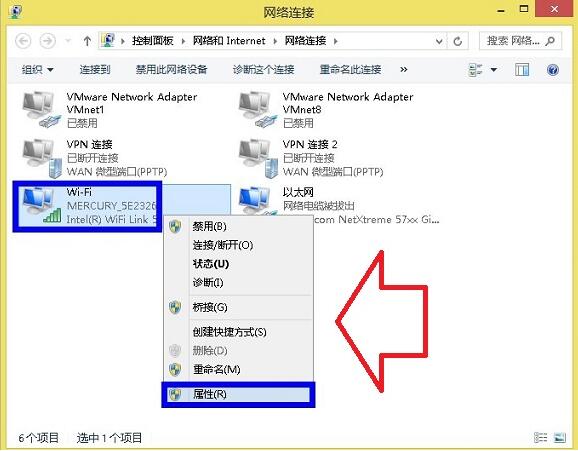
5 boleh melihat antara muka tetapan alamat IP setempat, pilih [Gunakan alamat IP berikut], dan kemudian anda juga perlu mengisi alamat DNS dalam alamat DNS seperti yang ditunjukkan dalam gambar:
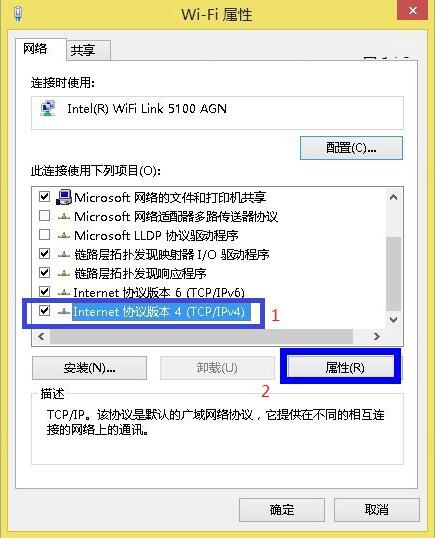
Atas ialah kandungan terperinci Langkah-langkah untuk menetapkan alamat IP tempatan dalam sistem win8. Untuk maklumat lanjut, sila ikut artikel berkaitan lain di laman web China PHP!
Artikel berkaitan
Lihat lagi- Bagaimana untuk menyelesaikan masalah desktop Windows 7 berputar 90 darjah
- Bagaimana untuk menamatkan proses berjalan secara paksa dalam Win7
- Versi pratonton Win11 Build 25336.1010 dikeluarkan hari ini: digunakan terutamanya untuk menguji saluran paip operasi dan penyelenggaraan
- Pratonton Win11 Beta Bina 22621.1610/22624.1610 dikeluarkan hari ini (termasuk kemas kini KB5025299)
- Pengecaman cap jari tidak boleh digunakan pada komputer ASUS Bagaimana untuk menambah cap jari? Petua untuk menambah cap jari pada komputer ASUS

